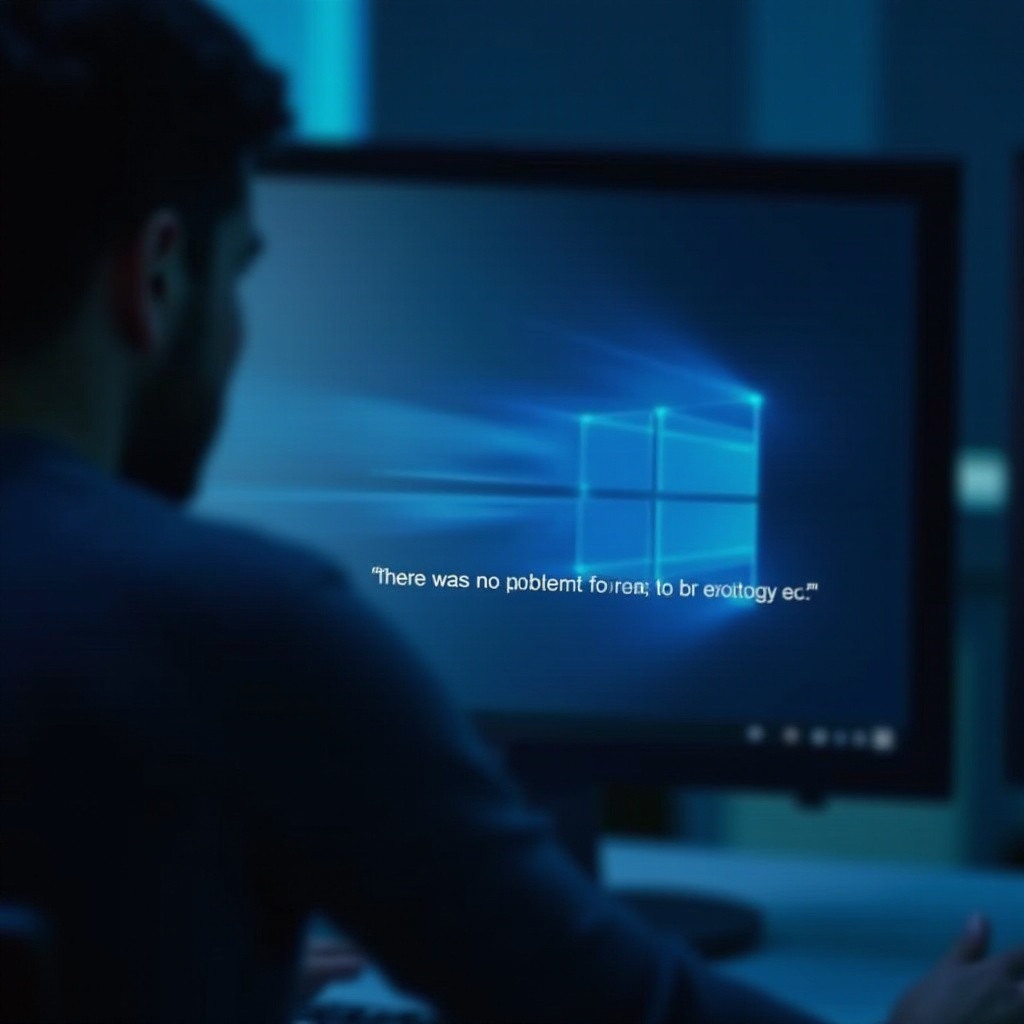소개
MacBook Air의 웹캠으로 사진을 찍는 것은 생각보다 쉽습니다. 프로필 사진이 필요하거나 화상 통화 중에 아이템을 보여주기 위해 신속하게 사진을 찍어야 할 때, MacBook Air는 이를 도와줄 도구를 제공합니다. 이 가이드에서는 기기 준비하기, 내장 애플리케이션 및 대체 애플리케이션 사용법, 자주 발생하는 문제 해결을 배우게 될 것입니다.
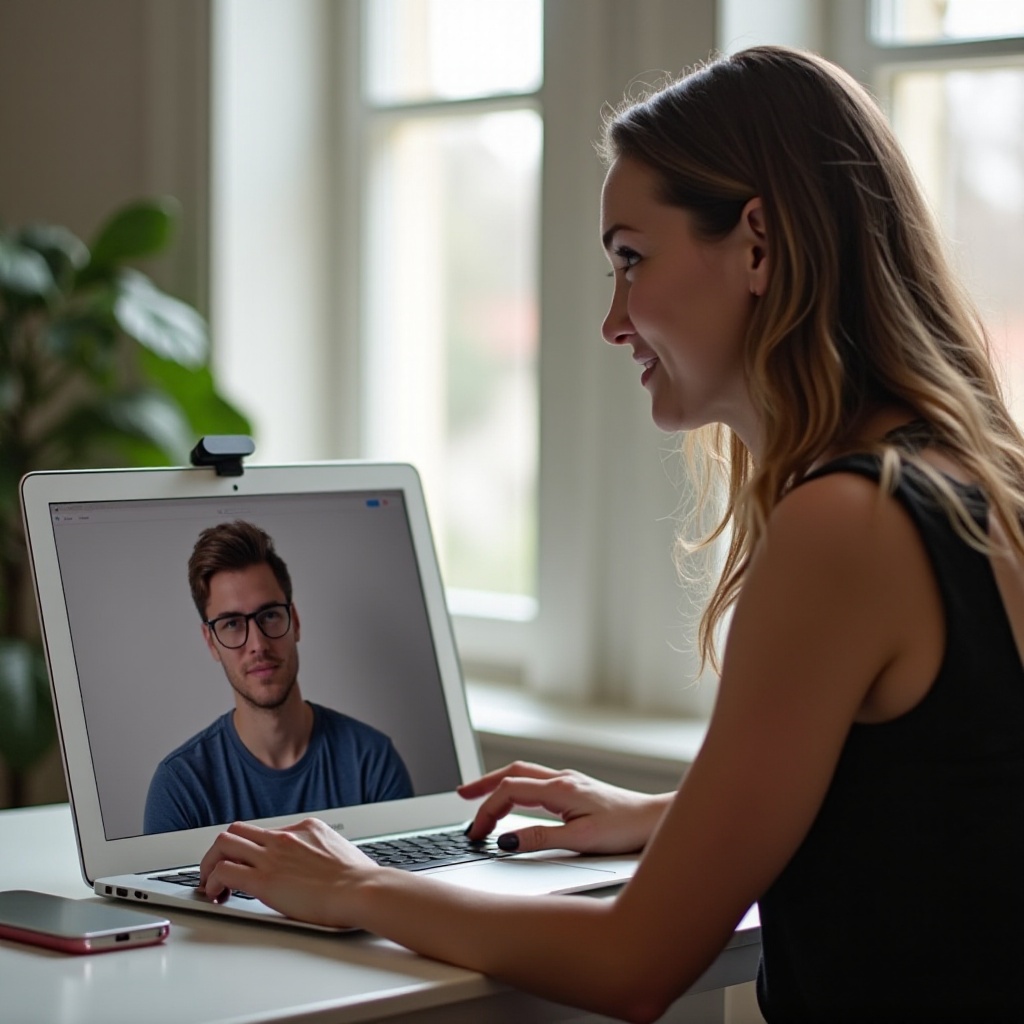
사진 촬영을 위한 MacBook Air 준비
MacBook Air의 웹캠을 이용해 사진을 찍기 전에 몇 가지 기본 절차를 따라 모든 것이 순조롭게 진행되도록 하세요.
웹캠이 활성화되었는지 확인하기
첫째, 웹캠이 활성화되어 있고 물리적인 장애물로 가려져 있지 않은지 확인하세요. 때로는 프라이버시 커버나 스티커가 웹캠이 비활성화된 것처럼 보이게 할 수 있습니다.
macOS 업데이트 확인
MacBook Air가 최신 버전의 macOS를 실행 중인지 확인하세요. 업데이트에는 종종 버그에 대한 중요한 수정사항과 하드웨어 기능에 대한 개선 사항이 포함되어 있습니다. ‘시스템 환경 설정’에 가서 ‘소프트웨어 업데이트’를 선택하여 이용 가능한 업데이트를 확인하세요.
웹캠 설정 조정
다른 앱은 웹캠에 대한 고유한 설정을 가지고 있을 수 있습니다. 이러한 설정을 탐색하고 최상의 사진 품질을 위해 자신의 취향에 맞게 조정하세요.
내장된 포토 부스 앱 사용
MacBook Air를 통해 사진을 찍는 가장 쉬운 방법 중 하나는 내장된 포토 부스 앱을 사용하는 것입니다. 이 애플리케이션은 사용하기 쉬우며 다양한 재미있는 효과와 배경을 제공합니다.
포토 부스 열기 방법
- ‘Finder’ 열기
- ‘응용 프로그램’ 클릭
- 목록에서 ‘포토 부스’ 선택
또는 ‘Command + Space’를 눌러 Spotlight를 사용하고 ‘포토 부스’를 입력한 후 ‘Enter’를 누를 수 있습니다.
포토 부스 인터페이스 탐색
앱을 열면 웹캠 피드가 표시된 간단한 인터페이스가 나타납니다. 하단에는 사진 또는 비디오 모드와 다양한 효과를 전환할 수 있는 옵션이 있습니다.
사진 찍기
- 웹캠을 직접 보세요.
- 자세를 조정하고 적절한 조명을 유지하세요.
- 빨간 셔터 버튼을 클릭하면 포토 부스가 카운트다운을 한 후 사진을 찍습니다.
사진 저장 및 액세스
포토 부스에서 찍은 사진은 자동으로 저장됩니다. 액세스하려면 포토 부스 창 하단 왼쪽의 ‘갤러리’ 버튼을 클릭하세요. 사진을 바탕 화면이나 다른 폴더로 끌어놓아 쉽게 액세스할 수도 있습니다.
사진 촬영을 위한 대체 방법 및 앱
포토 부스가 효과적이긴 하지만, MacBook Air에서 사진을 촬영하기 위해 사용할 수 있는 다른 방법 및 타사 애플리케이션도 많이 있습니다.
QuickTime Player 사용
QuickTime Player는 비디오 재생으로 주로 알려져 있지만, 동영상을 녹화하고 이미지를 캡처할 수도 있습니다.
- QuickTime Player 열기
- 메뉴에서 ‘파일’ 선택
- ‘새로운 동영상 녹화’ 클릭
- 카메라 피드가 나타나면 스크린샷을 찍어 이미지를 캡처(‘Command + Shift + 4’를 사용하여 영역 선택)
타사 앱을 사용한 사진 촬영
여러 타사 앱은 MacBook Air의 웹캠을 위한 더 나은 제어 및 다양한 기능을 제공합니다.
인기 있는 앱을 위한 단계별 지침
- Snap Camera:
- Snap Camera를 다운로드하고 설치
- Snap Camera 열고 필터나 효과 선택
-
Mac 스크린샷 명령(‘Command + Shift + 4’)을 사용하여 이미지 캡처
-
ManyCam:
- ManyCam을 설치하고 열기
- 다양한 효과 및 설정 탐색
-
ManyCam 앱 내에서 직접 이미지 캡처
-
Ecamm Live:
- Ecamm Live 다운로드 및 실행
- 장면 설정 및 카메라 조정
- 캡처 버튼을 클릭하여 사진 찍기

고품질 사진 촬영을 위한 팁
MacBook Air의 웹캠으로 가능한 최고의 사진을 촬영하려면 다음 팁들을 고려하세요.
적절한 조명 확보
좋은 조명은 사진의 품질을 크게 향상시킵니다. 자연광이 이상적이지만, 실내에 있다면 조정 가능한 LED 조명이 도움이 될 수 있습니다. 역광을 피하세요. 이는 그림자를 드리우거나 이미지를 어둡게 할 수 있습니다.
배경 및 각도 조정
깨끗하고 정돈된 배경은 항상 전문적으로 보입니다. 웹캠을 눈높이에 맞추고 약간 아래로 각도를 조정하여 보다 매력적인 시각을 만들어보세요.
MacBook Air의 카메라 기능 활용
macOS와 함께 제공되는 자동 초점 및 밝기 조정 등의 기능을 활용하세요. 이러한 설정을 조정하여 사진의 전반적인 모습을 크게 개선할 수 있습니다.

자주 발생하는 웹캠 문제 해결
MacBook Air의 사용자 친화적인 인터페이스에도 불구하고 웹캠 관련 문제를 겪을 수 있습니다. 여기 몇 가지 일반적인 문제와 해결 방법이 있습니다.
웹캠 인식 불가
MacBook Air가 웹캠을 인식하지 않을 경우:
– 컴퓨터를 재시작하세요.
– 다른 앱이 웹캠을 사용하고 있지 않은지 확인하세요.
– 필요시 SMC(시스템 관리 컨트롤러)를 재설정하세요.
저화질 이미지
이미지가 선명하지 않거나 픽셀화된 경우:
– 카메라 렌즈를 청소하세요.
– 조명을 조정하세요.
– macOS를 업데이트하세요.
일반적인 오류 수정
웹캠을 사용하려고 할 때 오류 메시지를 보는 사용자가 있을 수 있습니다. 애플리케이션을 재설치하거나 Apple 지원에 문의하여 문제 해결 도움을 받으세요.
결론
내장된 포토 부스 앱, QuickTime Player 또는 타사 애플리케이션을 사용하면 MacBook Air의 웹캠을 사용하여 사진을 쉽게 캡처할 수 있습니다. 이 가이드에 설명된 단계를 따르면 고품질 사진을 쉽게 촬영하고 발생할 수 있는 문제를 해결할 수 있습니다.
자주 묻는 질문
MacBook Air 웹캠으로 여러 사진을 어떻게 찍나요?
Photo Booth에서 ‘Burst’ 모드를 사용하여 빠르게 연속으로 여러 사진을 촬영할 수 있습니다.
사진을 찍기 위해 Photo Booth 외의 다른 앱을 사용할 수 있나요?
네, QuickTime Player, Snap Camera, ManyCam, Ecamm Live와 같은 앱을 사용하여 사진을 캡처할 수 있습니다.
MacBook Air의 웹캠이 작동하지 않으면 어떻게 해야 하나요?
Mac을 재시동하고, 다른 응용 프로그램에서 웹캠을 사용하고 있지 않은지 확인하고, 소프트웨어 업데이트를 확인해 보세요. 문제가 지속되면 Apple 지원에 문의하세요.